Kako dokazati besedilo v tujem jeziku v Wordu 2016

V interesu kozmopolitizma vam Word 2016 omogoča delo s tujimi jeziki. Naučite se, kako vnesti in urediti besedilo v tujem jeziku, ter preveriti črkovanje in slovnico.
Video ne sodi samo na YouTube. Video posnetke lahko preprosto dodate v svoje predstavitve PowerPoint 2016 in jih poljubno predvajate. Dodajanje filmskega posnetka na diapozitiv je podobno dodajanju zvočnega posnetka. Vendar pa obstaja bistvena razlika med posnetki gibanja in zvočnimi ugrizi: video je namenjen ogledu (in včasih slišanemu ). Vstavljeni sponki za premikanje mora biti na diapozitivu dovolj prostora.
Če menite, da so zvočne datoteke velike, počakajte, da vidite, kako veliki so filmski posnetki. Ha! Porabijo prostor na trdem disku tako, kot slon uživa zelenjavo. Celotna multimedijska revolucija je v resnici zarota, ki so jo začeli proizvajalci trdih diskov. (Zavedajte se, da boste morda imeli težave s pošiljanjem PowerPointove predstavitve, napihnjene z velikimi video datotekami, svojim prijateljem in kolegom po e-pošti, ker imajo številni e-poštni strežniki omejitve glede velikosti e-poštnih prilog.)
Naslednji koraki vam pokažejo, kako dodati video posnetek na diapozitiv:
Poiščite dober film in ga po potrebi prenesite ali naložite na trdi disk.
Najtežji del uporabe videa v PowerPointovi predstavitvi je najti video datoteko, ki jo je vredno prikazati. Uporabite Google ali katero koli drugo iskalno storitev, da poiščete videoposnetek, ki ga želite vstaviti. Nato prenesite video na svoj računalnik. Lahko pa ustvarite lastne videoposnetke z uporabo kamere in programske opreme za urejanje videoposnetkov.
Pomaknite se na diapozitiv, na katerega želite vstaviti film.
Upajmo, da ste na diapozitivu pustili velik prazen prostor za vstavljanje filma. Če ne, preuredite obstoječe predmete diapozitiva, da naredite prostor za film.
Odprite zavihek Vstavljanje na traku, kliknite Video v skupini Predstavnost in nato izberite Video na mojem računalniku.
Prikaže se pogovorno okno Vstavi video, ki je prikazano tukaj.
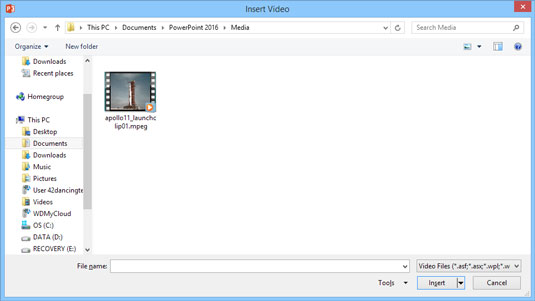
Vstavljanje videa.
Izberite film, ki ga želite vstaviti.
Morda se boste morali pomikati po seznamu, da najdete film, ki ga iščete, ali se pomaknite do druge mape.
Kliknite gumb Vstavi.
Film je vstavljen na diapozitiv, kot je prikazano tukaj.
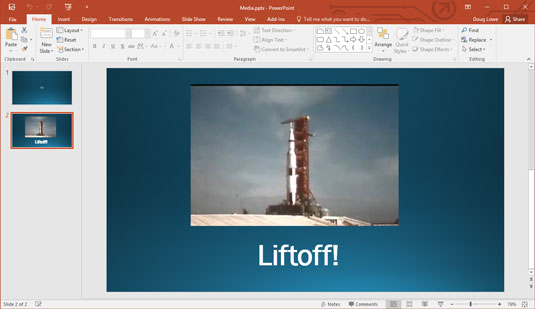
Film, vstavljen na diapozitiv.
Če želite, spremenite velikost filma in ga povlecite na novo mesto na diapozitivu.
Ko spremenite velikost filma, poskusite to narediti z enim od vogalnih ročic. Če povlečete enega od stranskih ročic, popačite sliko.
Če želite film predvajati, medtem ko delate na predstavitvi v običajnem pogledu, dvokliknite film. Med diaprojekcijo deluje en sam klik, razen če nastavite, da se film predvaja samodejno. V tem primeru se film zažene takoj, ko prikažete diapozitiv.
Videoposnetek lahko vstavite tudi neposredno iz spletnega vira, tako da v 3. koraku izberete Spletni video in ne Video v mojem računalniku. Nato lahko poiščete videoposnetek na spletu. Upoštevajte, da ta možnost vstavi povezavo do spletnega videoposnetka in ne samega videoposnetka. To pomeni, da morate za predvajanje videoposnetka imeti delujočo omrežno povezavo in če lastnik videoposnetka odstrani videoposnetek, povezava ne bo delovala.
V interesu kozmopolitizma vam Word 2016 omogoča delo s tujimi jeziki. Naučite se, kako vnesti in urediti besedilo v tujem jeziku, ter preveriti črkovanje in slovnico.
Učinkovito filtriranje in razvrščanje podatkov v vrtilni tabeli Excel 2019 za boljša poročila. Dosežite hitrejše analize z našimi namigi in triki!
Reševalec v Excelu je močno orodje za optimizacijo, ki lahko naleti na težave. Razumevanje sporočil o napakah reševalca vam lahko pomaga rešiti težave in optimizirati vaše matematične modele.
Odkrijte različne <strong>teme PowerPoint 2019</strong> in kako jih lahko uporabite za izboljšanje vaših predstavitev. Izberite najboljšo temo za vaše diapozitive.
Nekateri statistični ukrepi v Excelu so lahko zelo zmedeni, vendar so funkcije hi-kvadrat res praktične. Preberite vse opise funkcij hi-kvadrat za bolje razumevanje statističnih orodij.
V tem članku se naučite, kako dodati <strong>obrobo strani</strong> v Word 2013, vključno z različnimi slogi in tehnikami za izboljšanje videza vaših dokumentov.
Ni vam treba omejiti uporabe urejevalnika besedil na delo z enim samim dokumentom. Učinkovito delajte z več dokumenti v Wordu 2013.
Sodelovanje pri predstavitvi, ustvarjeni v PowerPointu 2013, je lahko tako preprosto kot dodajanje komentarjev. Odkrijte, kako učinkovito uporabljati komentarje za izboljšanje vaših predstavitev.
Ugotovite, kako prilagoditi nastavitve preverjanja črkovanja in slovnice v Wordu 2016, da izboljšate svoje jezikovne sposobnosti.
PowerPoint 2013 vam ponuja različne načine za izvedbo predstavitve, vključno s tiskanjem izročkov. Izročki so ključnega pomena za izboljšanje vaše predstavitve.




